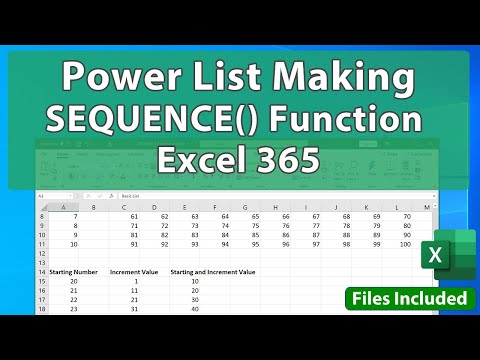
Saturs

Ja datu kārtošanai izmantojat Microsoft Excel izklājlapas, ieteicams laiku pa laikam ierakstīt kārtas numurus savā datu bāzē. Kārtas skaitļi ir šādi: pirmais, 1., otrais, 2., trešais, 3. un tā tālāk. Ir noteiktas formulas, kuras Excel izklājlapas rīkjoslā var ierakstīt "fx" vietā, lai ģenerētu kārtas numurus.
1. solis
Atveriet jaunu Microsoft Excel izklājlapu. Jūsu kursors parādīsies šūnā "A1".
2. solis
Šūnās "A1", "A2", "A3" un tā tālāk ievadiet savu kardinālu numuru sarakstu. Kā šajā piemērā:
A1: 15 A2: 10 A3: 56
3. solis
Novietojiet kursoru uz šūnas "C1".
4. solis
"C1" ielīmējiet šādu formulu:
= A1 & IF (UN (MOD (A1,100)> = 10, MOD (A1,100) <= 14), "º", IZVĒLIES (MOD (A1,10) +1, "º", "º", " º "," º "," º "," º "," º "," º "," º "," º "))
Jūs redzēsiet "A1" kardinālu numuru, kas ir 15, "C1" būs kārtas numurs, kas būs "15.".
Pārliecinieties, ka, kopējot un ielīmējot šo formulu, jums nav atstarpes starp komatu pirms “CHOOSE” un burtiem pēc “CHOOSE”. Ja formulā ir vieta, tā nedarbosies pareizi.
5. solis
Noklikšķiniet uz šūnas "C2". Vēlreiz ielīmējiet formulu, bet jebkuru atrasto "A1" aizstājiet ar "A2". Novietojiet kursus nākamajā šūnā. Jūs redzēsiet, ka "A2" kardināls kļūst par kārtas numuru "C2".
6. solis
Noklikšķiniet uz šūnas "C3". Vēlreiz ielīmējiet formulu, bet jebkuru atrasto "A1" aizstājiet ar "A3". Novietojiet kursus nākamajā šūnā. Jūs redzēsiet, ka "A3" kardināls kļūst par kārtas numuru "C3".